生活中!相信大家已经离不开无线网了,我们去吃饭:老板,来个WiFi密码!老板:不告诉你!(真任性!)
导读!小编今天在家上网玩农药!那叫一个卡啊!坑了两局队友!被举报封号一天!艾玛那叫一个气啊!今天的网速怎么那么卡啊?昨天我还偷了个大龙呢!我这倔脾气就上来了,一定要找出是什么情况。然后我就检查光猫路由,也不热啊!灯光闪的也很正常啊!(咦!不对,我没有开电脑,农药也不能上了,这闪的也太快快快了啊!这是谁又在蹭我家网啊!)我一生气!就把我家的WiFi信号给隐藏起来了!让你们再蹭!哼!不是小编狠心!而是蹭网者已经闯进了我的生活!正好加我当时心情不好!不过现在小编已经把WiFi恢复正常了!
下面我就把这个小技巧写下来!希望可以对大家有所帮助!(每天都那么啰嗦!发现我都快成老太婆了!)
首先我们打开网页输入“192.168.1.1”路由器登录地址进入登录页面,(ps:每个路由的登录地址可能不一样,不知道的小伙伴去看下路由器背面就可以了,顺便把登录账号密码记下!)
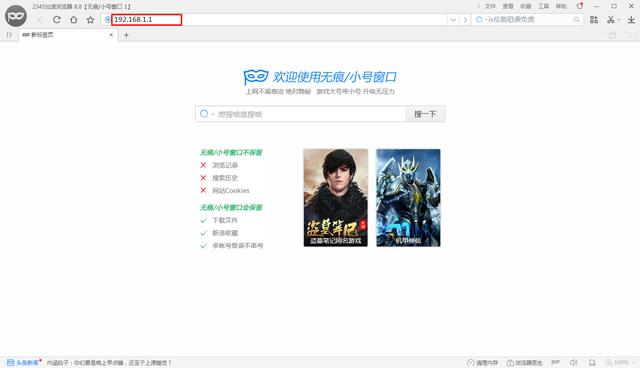
点击回车后进入输入路由密码页面。(有些路由密码是自己设置的,有些则是路由自带的,常见的有:“admin”“guest”)大家可以试一下!
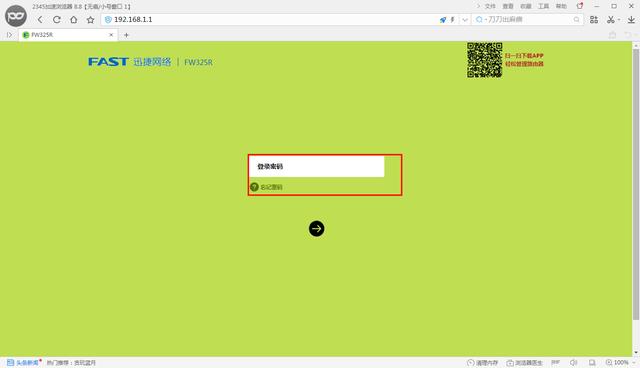
现在我们进入路由器的管理页面了!(当然不同品牌的路由操作页面也有所不同!不过都是大同小异而已!请大家举一反三!)

然后我们找到“高级设置”
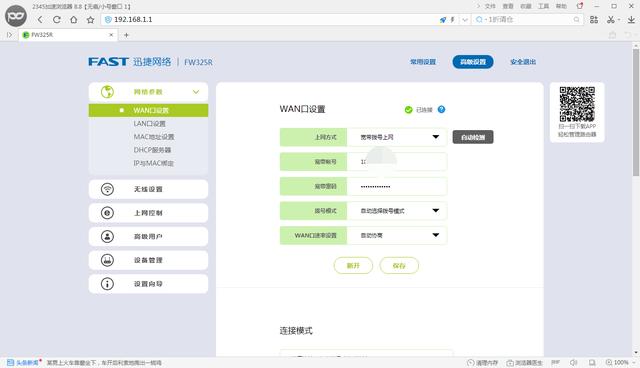
点击“无线设置”
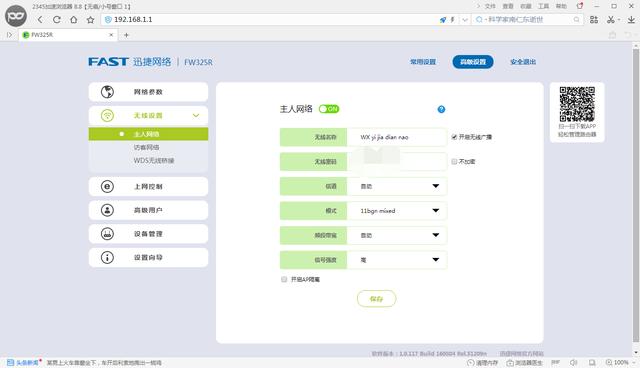
重点来了!看下图无线名称后面的开启无线广播那里点击一下对勾把对勾去掉!(这里如过有好多人连接过你的无线网,你最好把无线名称改一下,改的名字一定要记得哦!我们下面会用到!不改的话那些曾经连接过你WiFi的小伙伴一样可以默认连接上你的WiFi)然后我们点击下面的保存!等上几秒钟!你的WiFi已经成功隐藏了!
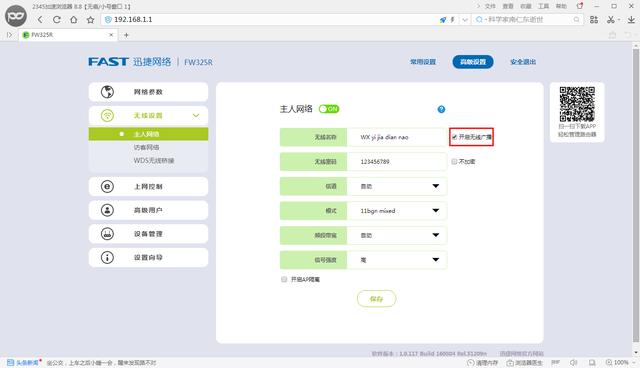
隐藏无线信号防蹭网的方法
相信喜欢刷小视频的小伙伴们最近都看到很多邻居间因为蹭网反目成仇的吧,更有甚者,在别人明确不愿意让其蹭网,改掉WiFi密码后上门大吵大闹,逼得小伙子宁愿摔掉路由器也不给其密码。 前段疫情期间,大家都窝在了家中无法外出,孩子们也在家中上起了网课。 于是流量开始
现在我们拿出手机,删除掉我们之前的WiFi!(改名称后删不删都可以!没改名字不删除的话不能测试成功与否!)

现在我们搜索一下改过名称后的无线网名称,是不是搜索不到啦?哈哈哈!
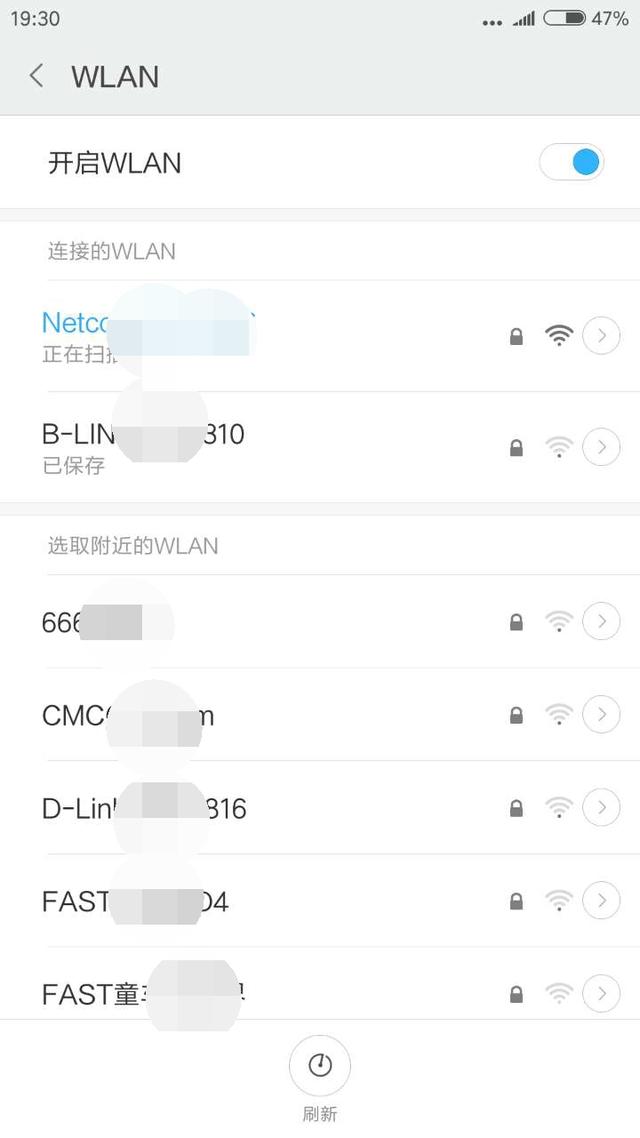
接下来我们来连接一下我们的WiFi,把此页面往下拉!找到“其他….”点击进去!

然后我们会进入到这个页面!手动添加网络!这时候我们在网络名称输入我们之前设置无线名称;安全性选择WPA/WPA2 PSK 密码也是输入你的WiFi密码!最后我们点击确定!
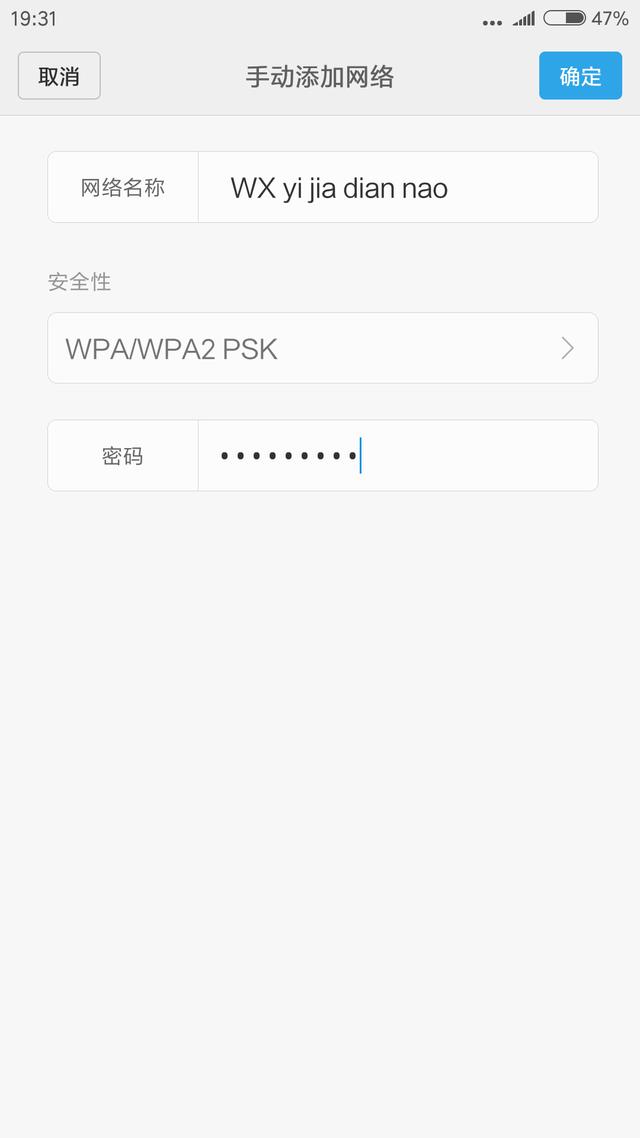
然后手机就会自动连接上你的隐藏WiFi了!怎么样?好玩吧!别人在不知道你的账号密码的情况下是连接不上的!万能钥匙也不行,因为搜索不到WiFi信号!
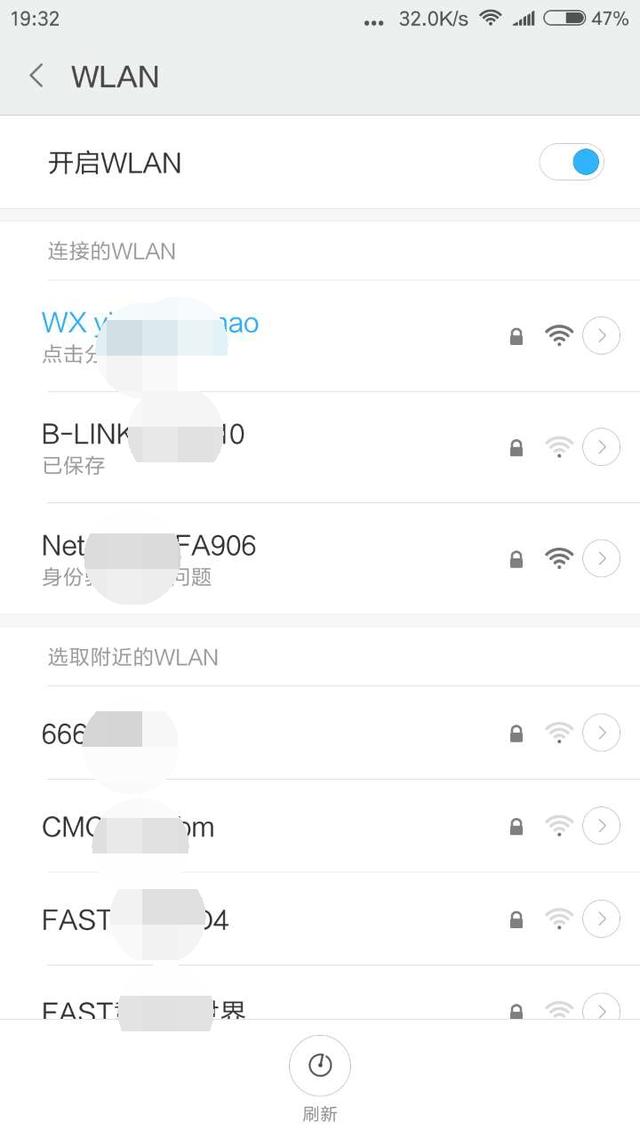
如果有朋友去你家做客,问你家WiFi密码是多少的时候你可以打开手机,点击你的无线网,会有二维码分享WiFi哦!让你朋友扫一下就可以了!或者把二维码打印出来张贴在某个地方。更省心哦!
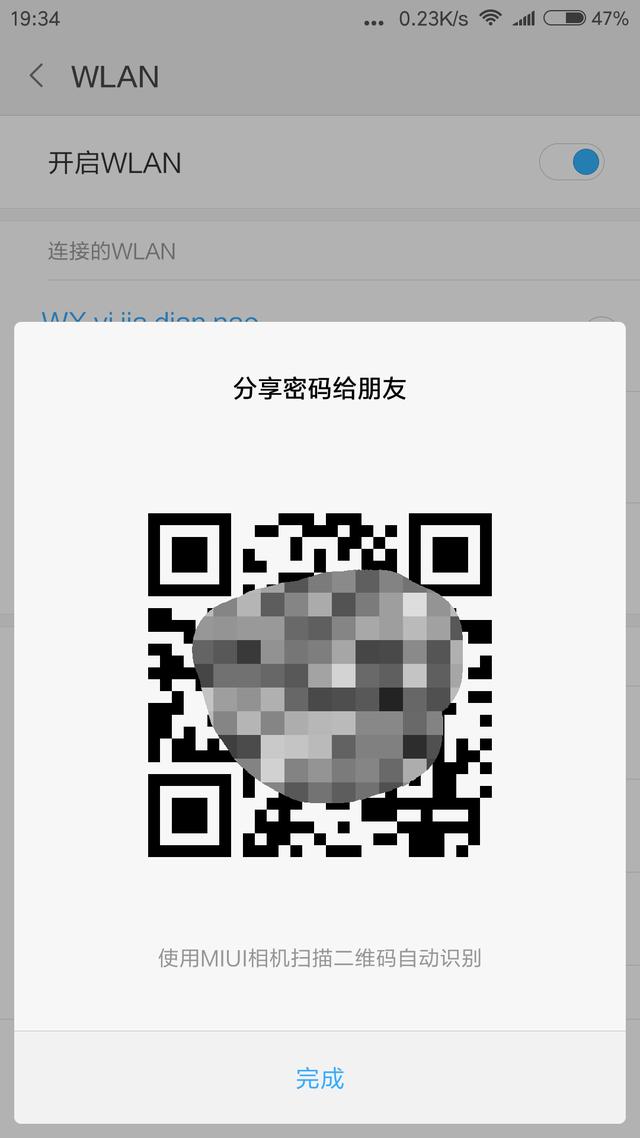
最后我们如果想把WiFi信号恢复回来的话只需要再次进入无线设置里面把“开启无线广播”前面打勾 保存 即可恢复哦!
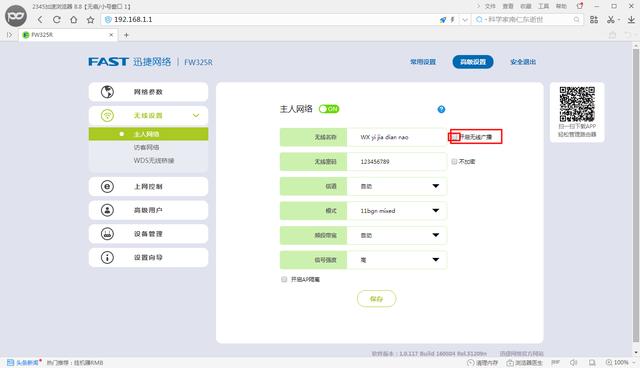
注意:改过的无线名称自己一定需要记住哦!可以不用很复杂的!比如123456都可以!密码也一样,因为别人搜索不到你的WiFi了!
tplink路由器怎么隐藏无线网络来防止蹭网
现在大家出去玩,都会习惯性的拿出手机,打开万能钥匙APP,搜索下附近的无线SSID,看下有没有已经共享的WIFI信号。 其实家里有WIFI,别人蹭网聊个微信,追个妹子,看看新闻,都没关系的,就怕有些人一直在使用高峰期开迅雷或P2P工具,满速下载,影响你的使用。 这种情况






